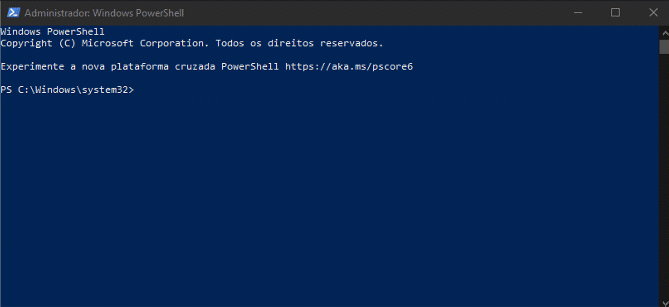Mudanças entre as edições de "Controllr/Manual/Certificado SSL"
| Linha 16: | Linha 16: | ||
<div class="img-responsive align-center">[[arquivo:controllr-manuais-certificadossl-powershell.png |link=]]</div> | <div class="img-responsive align-center">[[arquivo:controllr-manuais-certificadossl-powershell.png |link=]]</div> | ||
| + | |||
| + | * Depois que abrir o PowerShell irá rodar um comando para habilitar um recurso opcional <b>Subsistema do Windows para Linux</b> | ||
| + | |||
| + | <div class="img-responsive align-center">[[arquivo:controllr-manuais-certificadossl-powershell-execute.gif |link=]]</div> | ||
__NOEDITSECTION__ | __NOEDITSECTION__ | ||
Edição das 18h55min de 6 de julho de 2020
Certificado SSL
Ensinaremos como criar o certificado de criptografia SSL gratuito, através do Lest´s Encrypt, para que possa usar no Controllr. Com isso conseguir usar os nosso Apps do Cliente e do Técnico.
O Certificado SSL (Secure Sockets Layer, ou Camada de Soquetes Segura) é um protocolo que foi desenvolvido pela empresa Netscape. O certificado serve para proteger os dados de uma navegação na internet com o servidor WEB. Essa proteção é feita de forma criptografada, evitando a invasão de pessoas mal-intencionadas à capturar o seus dados. A forma de identificar que um site é seguro será através da sigla HTTPS (Hyper Text Transfer Protocol Secure, ou Protocolo de Transferência de Hipertexto Seguro).
Para poder usar o certificado de criptografia SSL é necessário TER UM DOMÍNIO
Ensinaremos a gerar o certificado, usando o seu Windows 10 (não serve outra versão do windows abaixo dele).
Linux dentro do Windows
Para começar no seu WINDOWS 10 abra o PowerShell como administrador.
- Tecle na janela do Windows + (digite) powershell > (opção) Execute como Administrador.
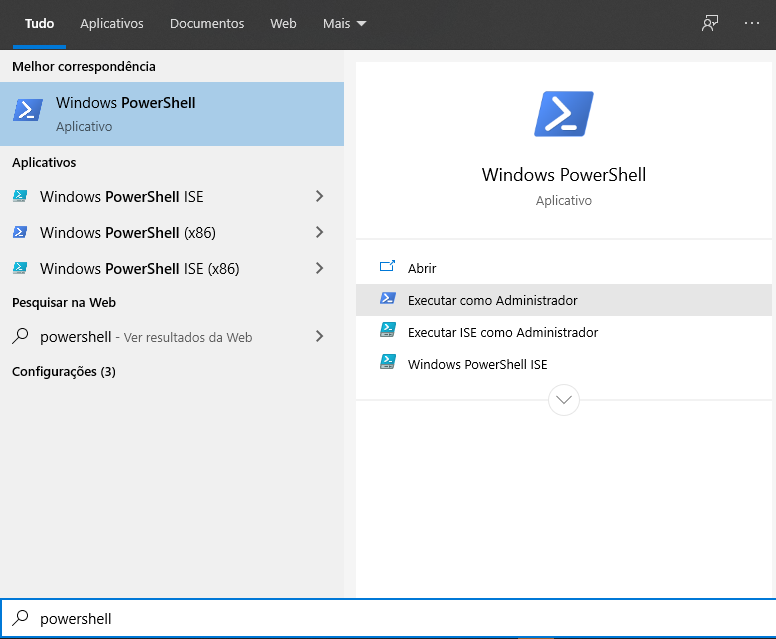
- Depois que abrir o PowerShell irá rodar um comando para habilitar um recurso opcional Subsistema do Windows para Linux